Hoe u het probleem met DirectX 12 dat niet op uw systeem wordt ondersteund, kunt oplossen
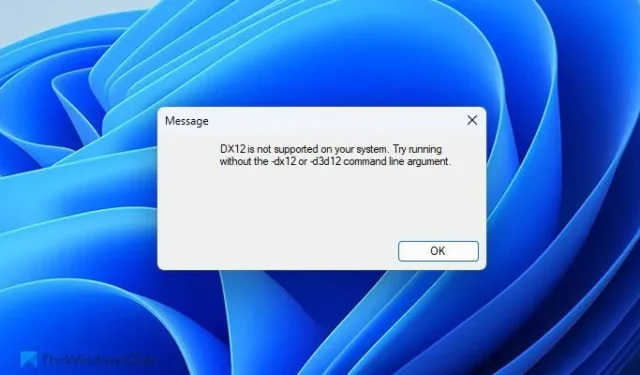
Als u een foutmelding krijgt waarin staat dat DirectX 12 niet wordt ondersteund op uw systeem of DX12 niet wordt ondersteund op uw systeem wanneer u een game of applicatie probeert te starten op Windows 11/10, kunt u deze stappen volgen om het probleem op te lossen. Deze fout kan optreden vanwege verschillende mogelijke factoren en we hebben een lijst met mogelijke oorzaken en oplossingen samengesteld om u te helpen dit probleem effectief te verhelpen.
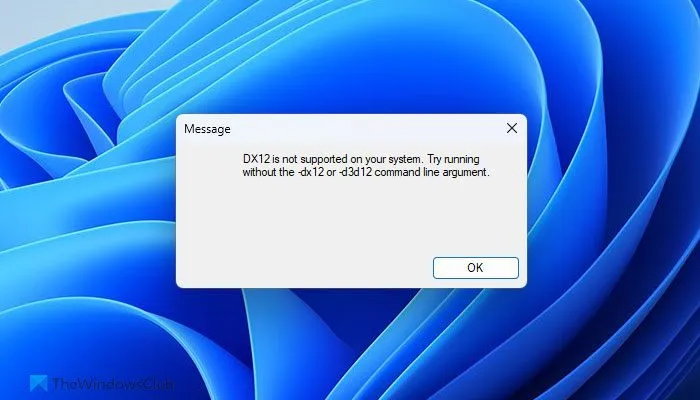
Hoe u de fout ‘DirectX 12 wordt niet ondersteund’ in Windows 11 kunt oplossen
Om de foutmelding DirectX 12 wordt niet ondersteund op uw systeem in Windows 11/10 te verhelpen, kunt u de volgende oplossingen overwegen:
- Controleer hardwarevereisten
- DirectX bijwerken
- Werk uw grafische driver bij
- Compatibiliteitsmodus uitschakelen
- Herstel het .NET Framework
Lees verder voor meer informatie over deze oplossingen.
1] Controleer de hardwarevereisten
De eerste stap om de bovengenoemde fout aan te pakken, is ervoor te zorgen dat uw systeem voldoet aan de benodigde hardwarevereisten. DirectX-functionaliteit is nauw verwant aan de mogelijkheden van uw grafische kaart. Als uw grafische kaart de versie van DirectX die u probeert te gebruiken niet ondersteunt, is installatie niet mogelijk, wat leidt tot aanhoudende foutmeldingen bij het starten van games of applicaties.
2] DirectX bijwerken
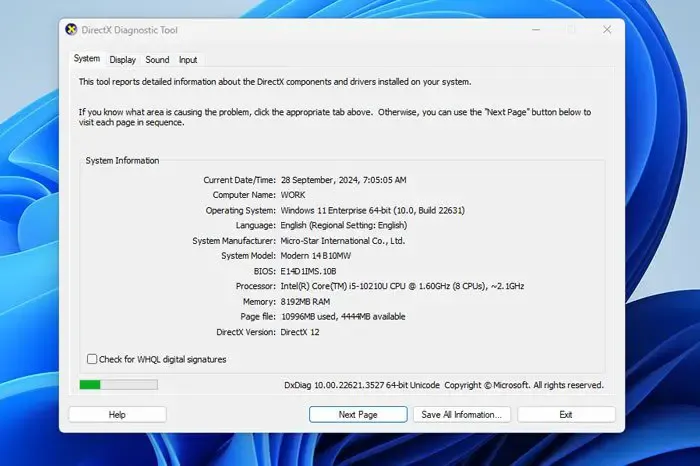
U kunt proberen om DirectX handmatig bij te werken. Het is echter belangrijk om op te merken dat er geen standalone installer is om uw huidige versie direct bij te werken. Dit betekent dat u een nieuwere versie van DirectX moet downloaden als u een verouderde versie op uw systeem gebruikt.
Om uw geïnstalleerde versie van DirectX te controleren, klikt u op het zoekvak in de taakbalk en voert u dxdiag in . Open de wizard DirectX Diagnostic Tool en controleer de daar weergegeven DirectX-versie .
Als DirectX 11 of een eerdere versie wordt aangegeven, ga dan naar Microsoft.com om het DirectX-webinstallatieprogramma te downloaden en volg de installatiestappen om de update te voltooien.
3] Werk uw grafische driver bij
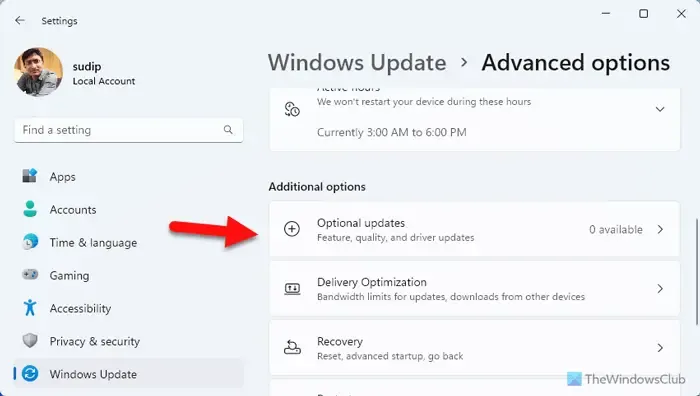
U kunt uw grafische driver updaten via Apparaatbeheer of de Windows Update-functie. Om hier toegang toe te krijgen, opent u het Windows-instellingenpaneel en navigeert u naar Windows Update > Geavanceerde opties > Optionele updates .
Controleer of er updates beschikbaar zijn. Zo ja, vink dan het juiste selectievakje aan om de update te downloaden en te installeren.
U kunt ook de officiële website van de fabrikant van uw grafische kaart bezoeken om te controleren of er updates zijn voor uw specifieke model en deze naar wens te downloaden.
4] Compatibiliteitsmodus uitschakelen
Als u de compatibiliteitsmodus hebt gebruikt om een game te starten, is het raadzaam om deze uit te schakelen. Als een game bijvoorbeeld DirectX 12 vereist en u hebt de compatibiliteitsmodus ingeschakeld, kan dit de prestaties van de game hinderen, wat mogelijk leidt tot de fout wanneer u probeert deze te starten.
Om de compatibiliteitsmodus uit te schakelen, klikt u met de rechtermuisknop op het spelpictogram, selecteert u Eigenschappen en navigeert u vervolgens naar het tabblad Compatibiliteit . Schakel in het gedeelte Compatibiliteitsmodus het selectievakje voor Dit programma uitvoeren in compatibiliteitsmodus voor uit en klik op de knop OK .
5] Herstel het .NET Framework
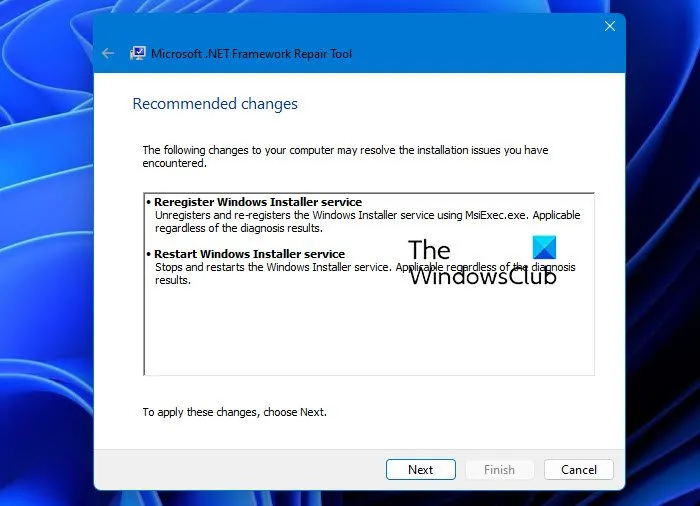
Dit probleem kan optreden vanwege een beschadigd .NET Framework. In dergelijke gevallen kunt u het probleem oplossen met de Microsoft .NET Framework Repair Tool. Dit gratis hulpprogramma kan worden gedownload van de officiële website van Microsoft en vergemakkelijkt het repareren van verschillende veelvoorkomende problemen met betrekking tot .NET Framework.
Wij hopen dat deze gids u helpt bij het oplossen van het probleem.
Hoe kan ik het probleem oplossen dat DX12 niet wordt ondersteund op mijn systeem?
Om de fout DX12 wordt niet ondersteund op uw systeem in Windows 11/10 aan te pakken, controleert u eerst de systeemvereisten. Als uw systeem DirectX 12 ondersteunt, gaat u verder met het updaten van de bestaande DirectX-versie en grafische driver of schakelt u de compatibiliteitsmodus uit.
Wat kan ervoor zorgen dat mijn pc DirectX 12 niet ondersteunt?
Er kunnen verschillende factoren zijn die bijdragen aan het falen van uw pc om DirectX 12 te ondersteunen. De meest voorkomende reden is waarschijnlijk de grafische kaart die momenteel op uw computer is geïnstalleerd. Als uw grafische kaart niet compatibel of verouderd is, kunt u DirectX 12 niet op uw systeem gebruiken.



Geef een reactie